PS如何制作图像的剪影效果?
来源:网络收集 点击: 时间:2024-08-28【导读】:
我们在使用PS制作画面的时候有一种比较流行人物剪影效果,下面小编就来给大家讲解一下剪影的制作原理吧。品牌型号:联想小新16Pro 系统版本:Windows11软件版本:Adobe Photoshop 2020方法/步骤1/5分步阅读 2/5
2/5 3/5
3/5 4/5
4/5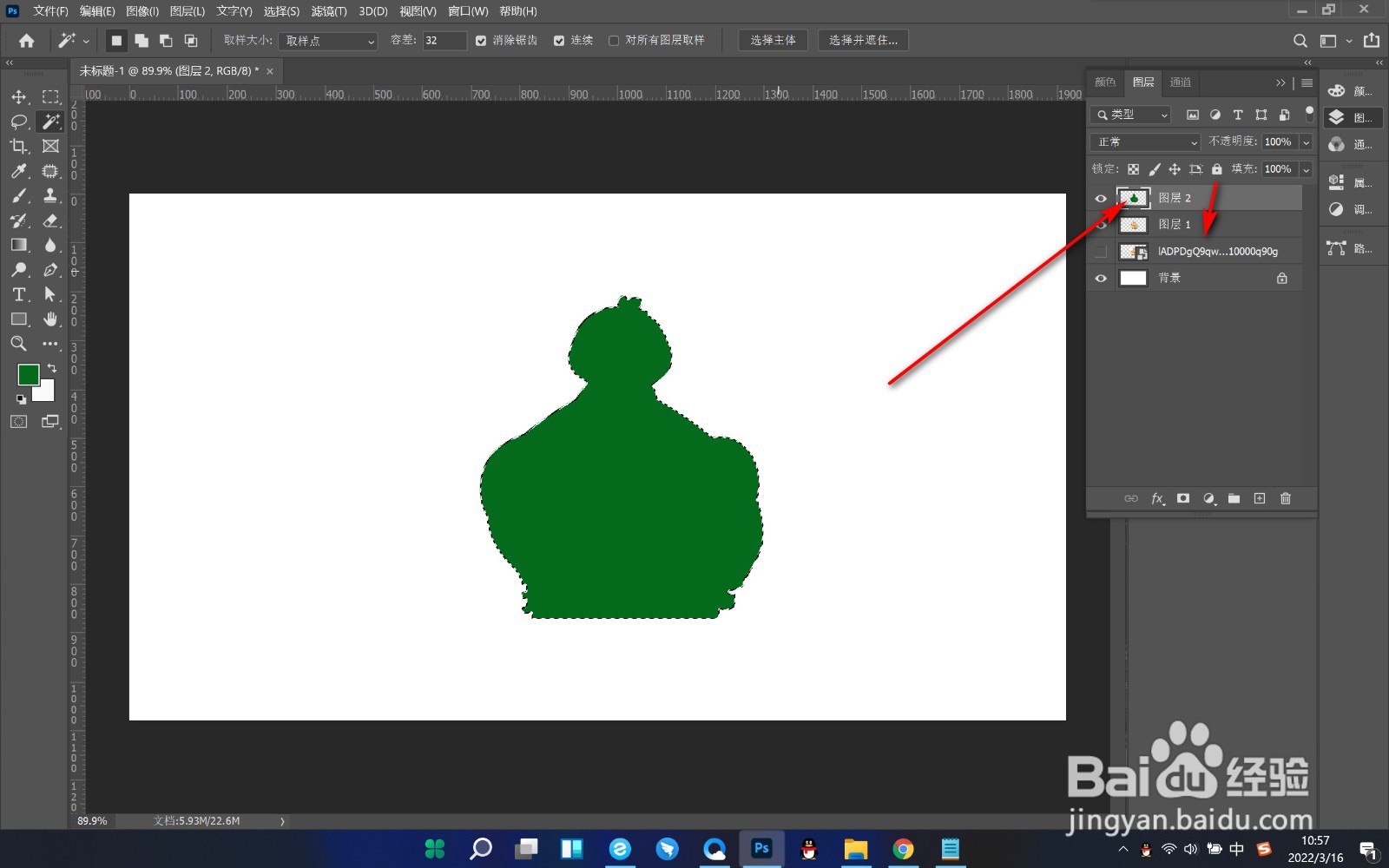 5/5
5/5 总结1/1
总结1/1
1.首先打开PS,导入图片素材。
 2/5
2/52.之后通过魔术棒工具将白色背景选中,再按快捷键Ctrl+shift+I反选。
 3/5
3/53.这个时候按快捷键Ctrl+J将图层复制出来,并按住Ctrl不松点击图层缩览图建立人物轮廓选区。
 4/5
4/54.之后新建一个空白图层填充上颜色,并将图层移动到图片下方。
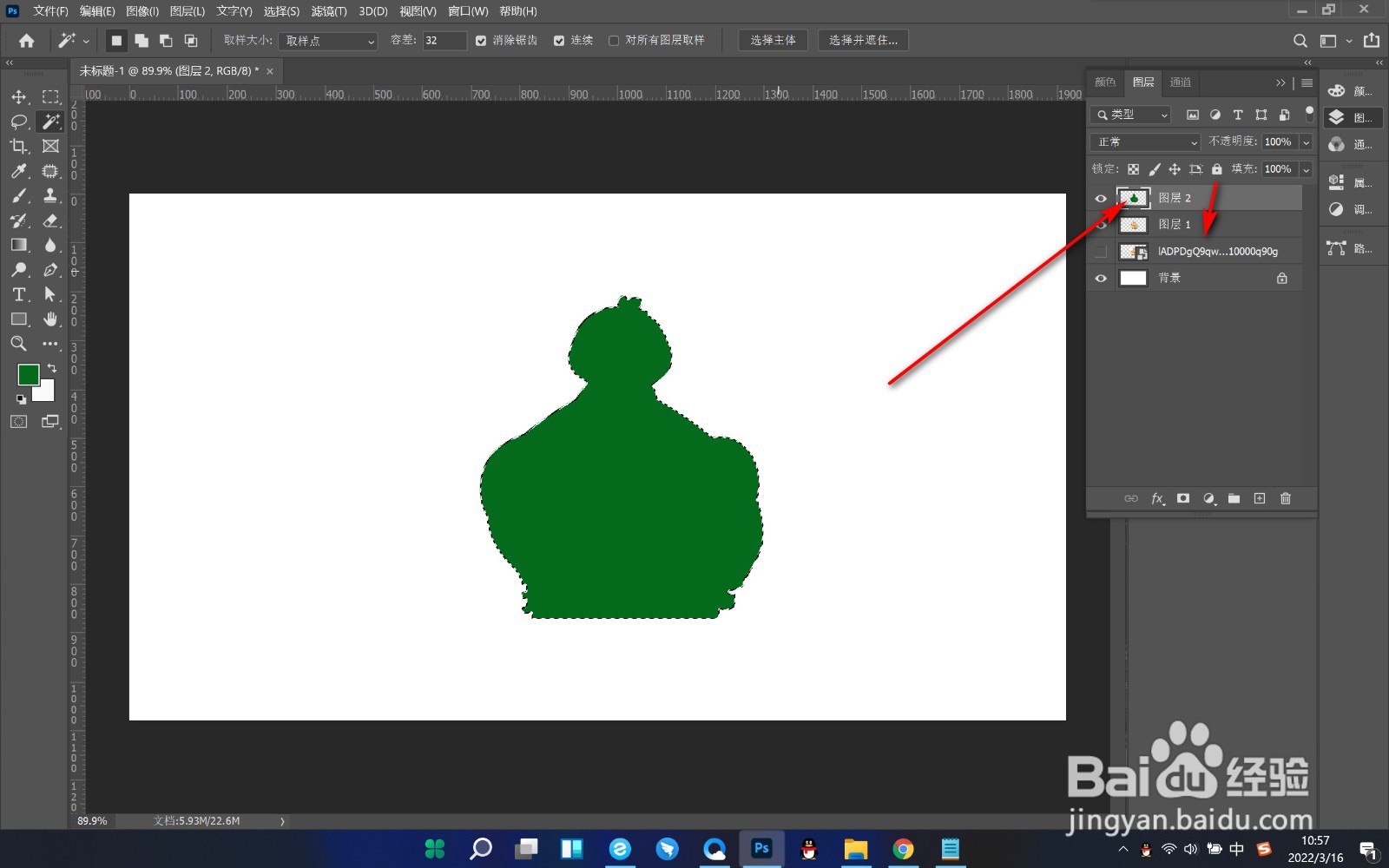 5/5
5/55.之后使用移动工具将图层进行移动,制作出错位的效果,这样剪影就制作完成了。
 总结1/1
总结1/11.首先打开PS,导入图片素材。
2.之后通过魔术棒工具将白色背景选中,再按快捷键Ctrl+shift+I反选。
3.这个时候按快捷键Ctrl+J将图层复制出来,并按住Ctrl不松点击图层缩览图建立人物轮廓选区。
4.之后新建一个空白图层填充上颜色,并将图层移动到图片下方。
5.之后使用移动工具将图层进行移动,制作出错位的效果,这样剪影就制作完成了。
注意事项使用移动工具将图层进行移动,制作出错位的效果,这样剪影就制作完成了。
PS剪影版权声明:
1、本文系转载,版权归原作者所有,旨在传递信息,不代表看本站的观点和立场。
2、本站仅提供信息发布平台,不承担相关法律责任。
3、若侵犯您的版权或隐私,请联系本站管理员删除。
4、文章链接:http://www.1haoku.cn/art_1163528.html
上一篇:菜鸟裹裹怎么绑定京东物流
下一篇:火影忍者羁绊5.71攻略
 订阅
订阅